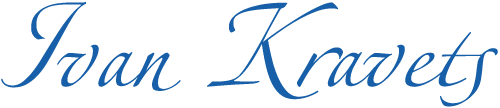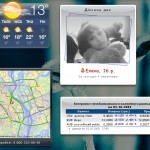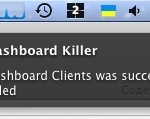Dashboard – чи не одна із кращих інновацій Mac OS X, що дозволяє інтерактивно взаємодіяти із “віджетами” системи. Але найбільшим функціоналом який мені сподобався, стала взаємодія Dashboard із WEB-браузером Safari. Бувають часто такі моменти, коли нас не цікавить WEB-ресурс в цілому, а скажімо, якась його частинка. Для цього ми можемо у Safari вибрати цікаву нам область із сторінки і відкрити її у Dashboard. В подальшому, щоб дізнатися, що змінилось на цікавих нам “частинках” із ресурсів, достатньо перейти у Dashboard, де він уже автоматично буде оновляти необхідну нам інформацію.
Прикладів може бути безліч: специфічні погодні “інформери”, курс валют на “міжбанку” та й навіть “Дівчина дня” із “релакса” (Рис. 1) 🙂 . Але збільшення таких “віджетів” потребує значних ресурсів операційної системи. А для прикладу, коли Ви у Dashboard “заглядаєте” 1-2 рази на день, то всі його подальші обновлення для Вас будуть марними. Вихід є! Треба відключати Dashboard на той момент, коли він нам не потрібний. В інтернеті є багато програм, які дозволяють нам це робити кнопочками “On”/”Off”. Але через нашу зайнятість ми не завжди будемо пам’ятати, що треба відключити Dashboard…
|
1 2 3 4 5 6 7 8 9 10 11 12 13 14 15 16 |
tell application "System Events" if exists process "DashboardClient" then do shell script "killall Dock" tell application "GrowlHelperApp" set the allNotificationsList to {"DashboardKiller Notification"} set the enabledNotificationsList to {"DashboardKiller Notification"} register as application "Toggle DashboardKiller Output" all notifications allNotificationsList default notifications enabledNotificationsList icon of application "Script Editor" notify with name "DashboardKiller Notification" title "Dashboard Killer" description "Dashboard Clients was successfully killed" application name "Toggle DashboardKiller Output" end tell end if end tell |
Для цього я написав простенький скрипт, що сам “убиває” Dashboard тоді, коли ми ним уже не користуємось. Принцип роботи його простий: ставимо його на Cron з періодом в 1 год., а дальше він сам моніторить наявність процесу “DashboardClient”. Якщо такий процес існує – скрипт просто “перезавантажує” Dock, який у свою чергу “глушить” всі “DashboardClient”. А про успішність своєї роботи скрипт повідомляє Вам Growl повідомленням (Рис. 2).
Щодо Cron: хто перший раз чує про нього – може скористатися програмою Cronnix. Там нічого складного немає. Створюємо нову задачу в режимі “Simple”, ставимо “All”( для всіх, окрім, хвилин “Minute”), Minute – ставимо у 0.Іншими словами, ми вказуємо “Cron”-у, що наша задача буде виконуватися завжди, коли хвилина буде дорівнювати “нуль”. А це якраз і буде відбуватися кожної нової години. А “Command” буде такою: “osascript /%ПОВНИЙ_ШЛЯХ_ДО_СКРИПТА%/DashboardKiller.scpt”. Дальше “Apply” & “Save” 🙂
Щоб перевірити чи все правильно зробили із “кроном” – можете скористатися командою у Терміналі, що покаже Вам список активних задач:
|
1 |
$ crontab -l |
Результат має бути подібним на мій:
DashboardKiller (1341 downloads)0 * * * * osascript /Users/xman/DashboardKiller.scpt